1、第一步:打开桌面上的AdobeIllustratorCS6软件(如图所示)。
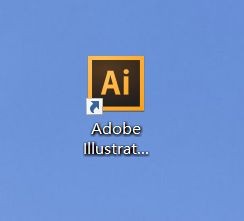
2、第二步:在菜单栏找到并依次点击【文件】、【新建】(如图所示)。
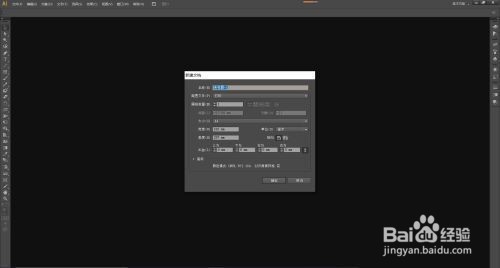
3、第三步:在弹出的窗口设置好参数,点击【确定】,新建文档(如图所示)。

4、第四步:在菜单栏找到并依次点击【窗口】、【图层】打开【图层窗口】(如图所示)。

5、第五步:点击【图层窗口】中如图所示的图标新建一个图层(如图所示)。

6、第六步:点击选中最下面的那个图层(如图所示)。
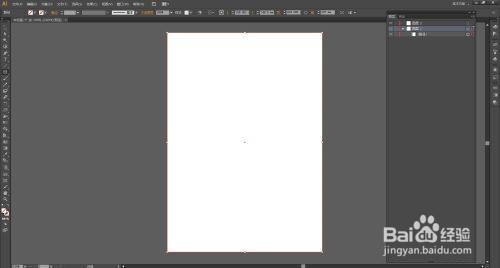
7、第七步:点击左边工具栏里的【矩形工具】(如图所示)。

8、第八步:使用【矩形工具】画一个和画布一样大的矩形(也可以比画布大,但不可以比画布小)(如图所示)。
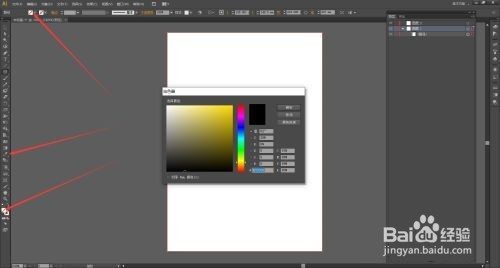
9、第九步:使用左边工具栏里的工具或者通过控制面板更改矩形的颜色(如图所示)。
